
Motor CAD(电机热分析设计软件)
v12.1.23- 软件大小:215.0 MB
- 更新日期:2020-04-21 10:06
- 软件语言:简体中文
- 软件类别:辅助设计
- 软件授权:免费版
- 软件官网:待审核
- 适用平台:WinXP, Win7, Win8, Win10, WinAll
- 软件厂商:

软件介绍 人气软件 下载地址
Motor CAD是一款功能强大的电机热分析设计软件,软件旨在帮助您通过简单的工作流程来快速的完成电磁与热特性的计算/分析,其能够有效的支持 BPM、SRM、BPMOR、PMDC、SYNC、CLAW、IM1PH、WFC、SYNCREL等多种Motor类型,并未您提供了径向截面、轴向截面、输入数据、图形编辑器、FEA编辑器、电路编辑器、饱和度图、ANSYS电子桌面、Romax、精简节点模型分析、自定义输出编辑器等多种强大的功能,为您带来一套全面点击热分析解决方案,有需要的朋友赶紧下载吧!
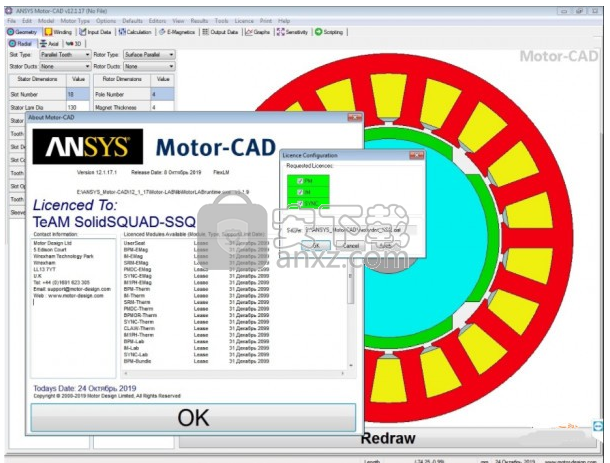
软件功能
1、MotorCAD-Therm:电机热计算模块
(1)电机各部分稳态、瞬态温升计算
(2)空载、额定、短路、循环工况温升计算
(3)各部分耗散热量分布计算
(4)各部件热容、热阻、对流换热系数计算
(5)结构、材料特性、冷却方式参数化、优化温升计算
2、MotorCAD-Emag:电机电磁计算模块
(1)电机磁密、磁力线、电流密度、涡电流密度云图计算
(2)多频率铜损、铁损、磁滞损耗、涡流损耗计算
(3)齿槽转矩、端电压、反电势、转速功率、转矩转速及FFT分解
(4)工作点效率、转矩波动、平均转矩、转矩波动比、最大转速、功率因数、功率因数角、负载角计算
(5)永磁体温度退磁、电枢退磁分析、堵转转矩、堵转电流计算
(6)转子转动惯量、转轴转动惯量、总转动惯量、转矩密度计算
(7)相电压、相电流、DQ轴电压电流矢量图
(8)自感、互感、DQ电感计算
3、Motor-LAB:电机外特性及循环工况计算模块
(1)效率Map图计算
(2)DQ电感曲线计算
(3)多工况铜损、铁损、永磁体涡流损耗计算
(4)新能源汽车整车参数输入,支持UDDS、HWY、US06、EUDC、EUDCL、ECE、JPN10、JPN15、JPN10.15、JP08、WLTP、Artemis等多种路况图谱载入计算
(5)支持无刷永磁电机(内、外转子)、感应电机、开关磁阻电机、直流有刷永磁电机、电励磁同步机、爪极电机、单相感应电机、电励磁直流电机、磁阻同步电机等电机类型
(6)强迫通风、自通风、机座水冷、油冷、转轴水道、湿转子、喷嘴喷油、定子、转子槽水冷、潜水冷却等多种冷却方式
软件特色
·设计优化-Motor-CAD可以用作设计过程的组成部分。通过优化与热电路和机械设计并行的电磁模型,可以实现真正的最佳设计。通常,热设计方面会一直持续到设计过程结束,此时更改设计为时已晚,并且会生产出不合格的电机。
·对客户查询的快速响应-客户经常希望将现有的电动机用于具有指定负载特性的给定应用。通过其占空比分析功能,Motor-CAD可用于快速建模负载规格。然后,设计师对电动机/驱动器组合是否足以胜任该任务以及客户是否有安全感感到清楚,设计师可以充分调查他的询问,从而帮助赢得订单。
·快速量化设计变更-有时可能会建议更改材料或制造工艺。 Motor-CAD使设计人员可以快速量化此类变化对电机性能的影响
·程序验证-很容易将电机性能的Motor-CAD计算与对现有电机的测试进行比较。在进行此类验证时,用户对影响机器性能的主要参数有深刻的了解,因此可以使用此知识来改进设计。
·参数估计-通常,直接测量影响电动机性能的某些关键参数非常困难,即使不是不可能。界面间隙,转子损耗。在许多情况下,可以通过将Motor-CAD输出与易于测量的数据进行匹配来估算这些参数,例如组件温度,定子损耗。例如,可以改变定子叠片和壳体之间的界面间隙,直到与T [stator]和T [housing]的测量值匹配为止。
·灵敏度分析和鲁棒性设计-改变输入参数并检查对机器性能,温度分布等的影响非常容易。灵敏度分析可用于尺寸公差,材料特性,浸渍良好度,界面间隙等参数并绘制机器性能变化的曲线图。这可以用来了解机器中哪些关键设计变量。它也可以扩展为构成诸如6-Sigma之类的稳健设计技术的系统模型的一部分。整个计算过程以及相关参数的变化都可以使用ActiveX技术或内置的灵敏度分析工具自动进行。
安装方法
1、下载并解压安装包,双击安装程序进入Motor CAD安装向导,点击【next】按钮。
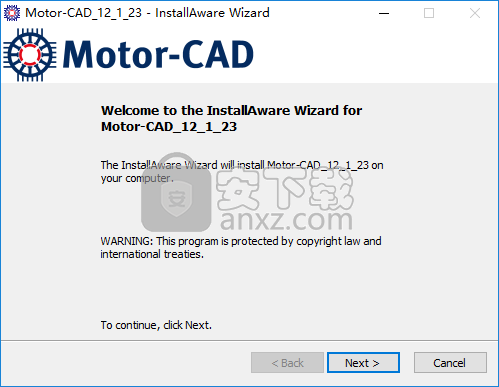
2、阅读许可协议,点选【I accept the terms of the license agreement】的选项,然后进入下一步。
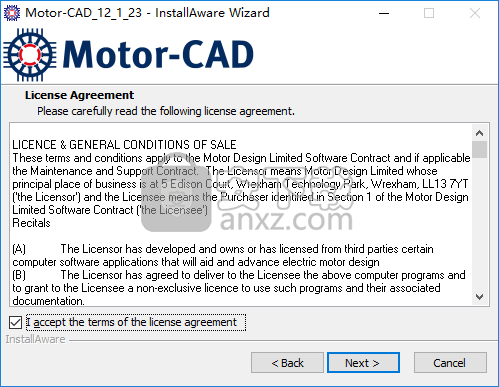
3、选择许可类型,我们直接进入下一步。
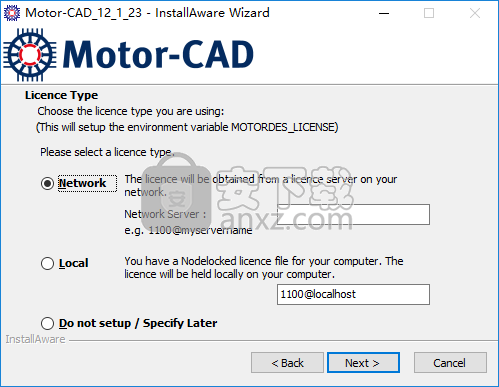
4、选择安装位置,用户可以选择默认的c:\Motor-CAD\12_1_23。
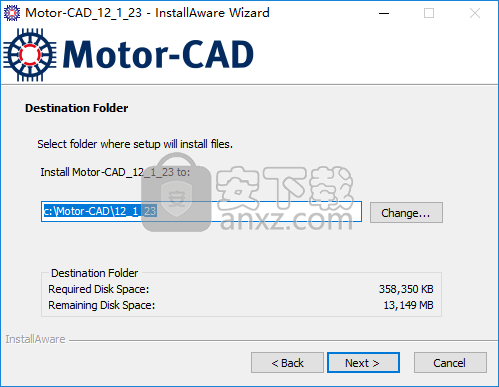
5、选择开始菜单文件夹,用户可以选择默认的Motor-CAD。
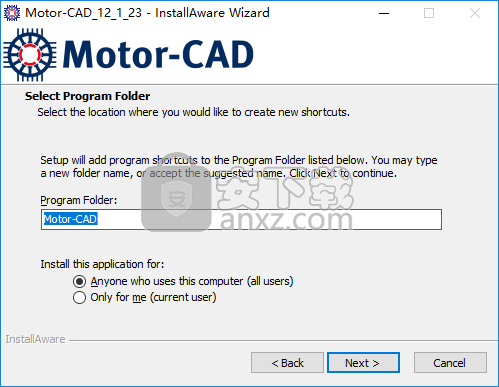
6、准备安装,点击【finish】按钮完成安装。
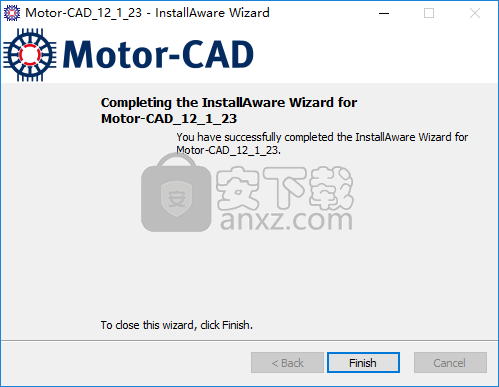
7、打开补丁文件夹,将“motordes_SSQ.dat”复制到软件安装目录,默认路径为c:\Motor-CAD\12_1_23。
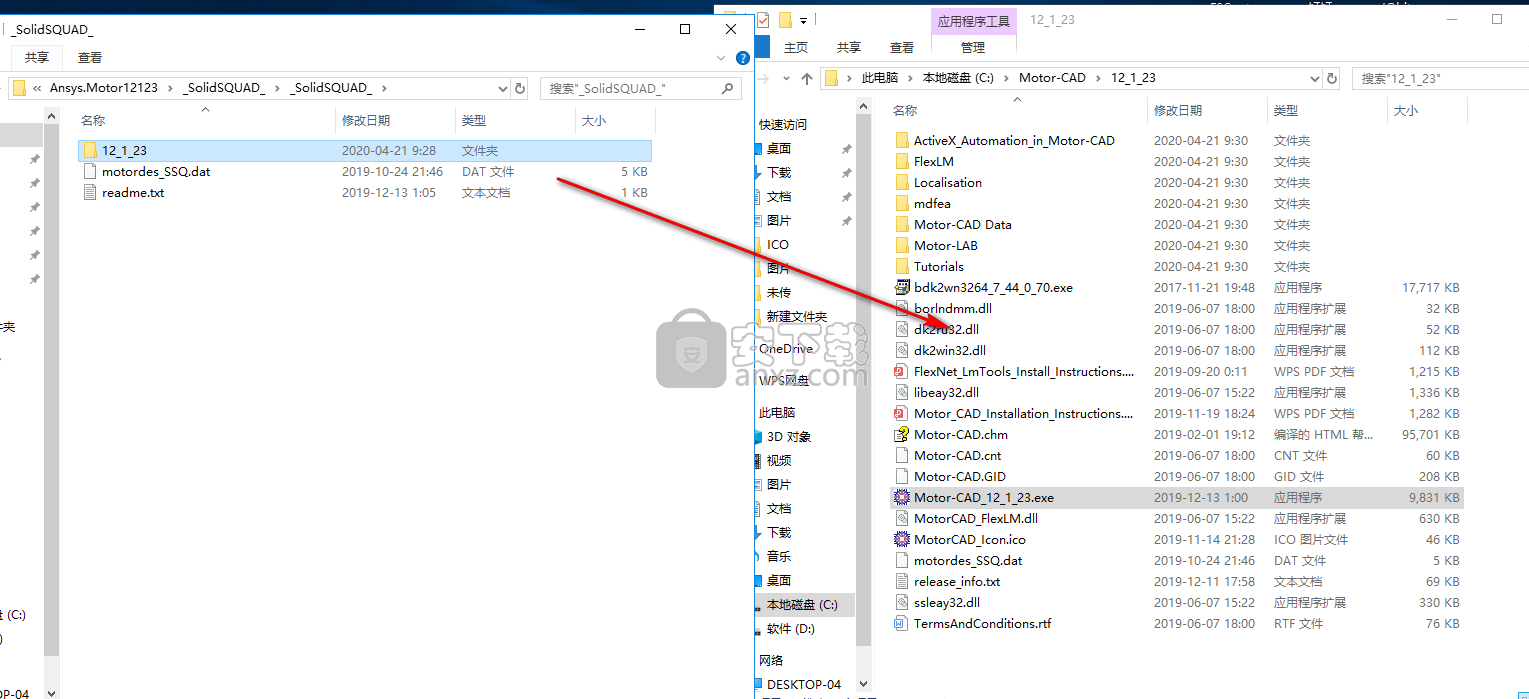
8、在补丁文件夹下打开“12_1_23”文件夹,将其中的文件复制到软件安装目录,默认路径为c:\Motor-CAD\12_1_23。
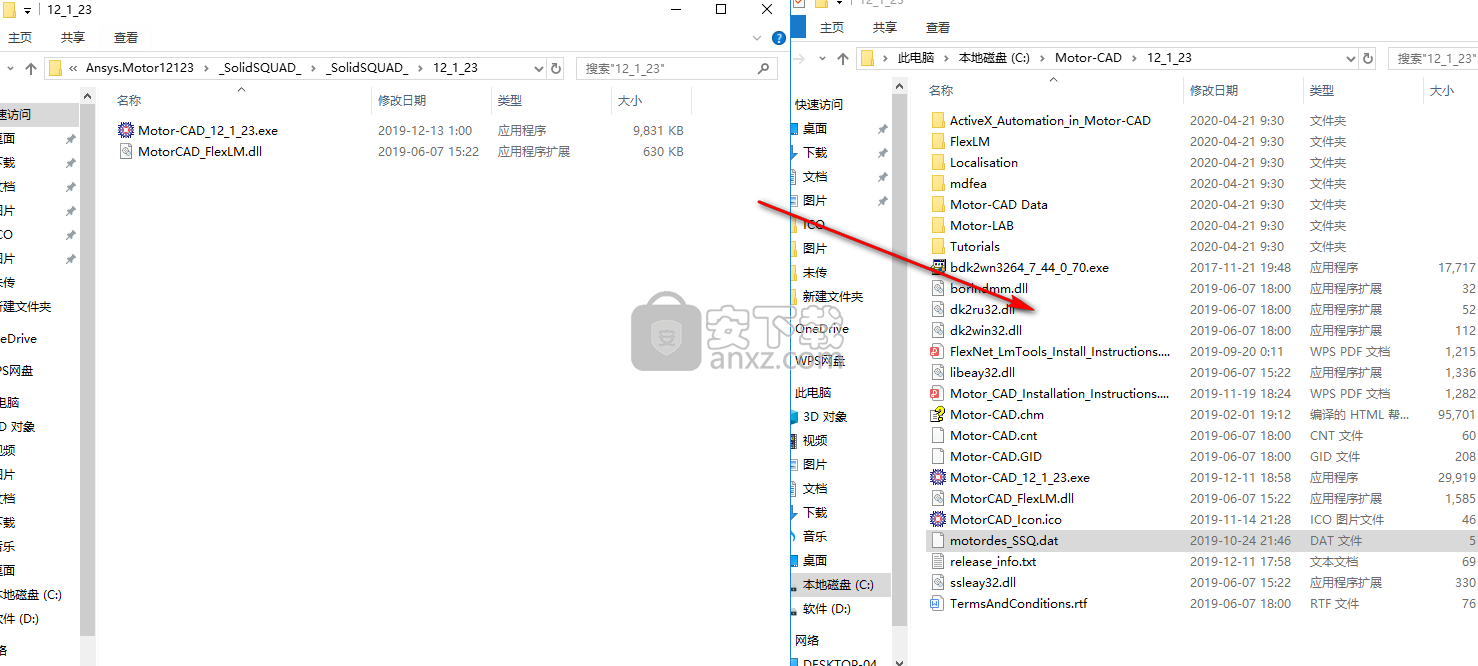
9、弹出如下目标包含2个同名文件的提示,选择【替换目标中的文件】。
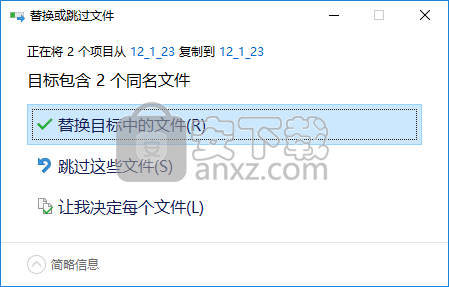
10、运行Motor CAD即可直接使用。
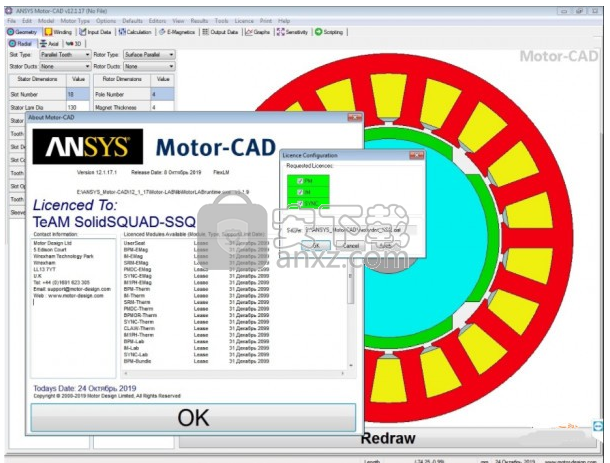
使用说明
电机类型
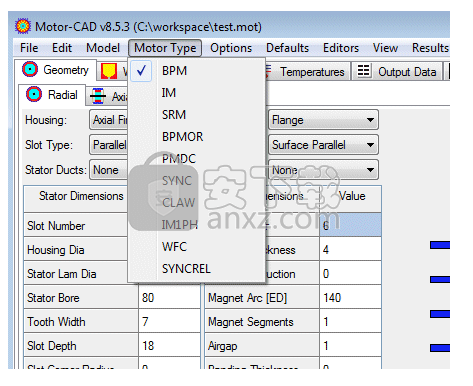
Motor-CAD当前支持的电机模块有:
·BPM-内转子和外转子无刷永磁电动机的机器模型
·BPMOR-外转子无刷永磁电动机的热模型
·SyncRel-内转子同步磁阻电机的机器模型(随附BPM许可证)
·IM-感应机的机器模型
·IM1PH-感应电机的机器模型
·SYNC-同步机的机器模型
·SRM-内转子开关磁阻电机的机器模型
·PMDC-永磁直流换向器电机的机器模型
·CLAW-Therm-爪极机的热模型
光标位置
径向,轴向和绕组编辑器视图以笛卡尔(x,y)或极坐标(r,t)坐标系显示光标位置。
状态行中的光标位置显示:
默认情况下,使用笛卡尔坐标系。 光标的位置显示在状态栏中,如下所示。
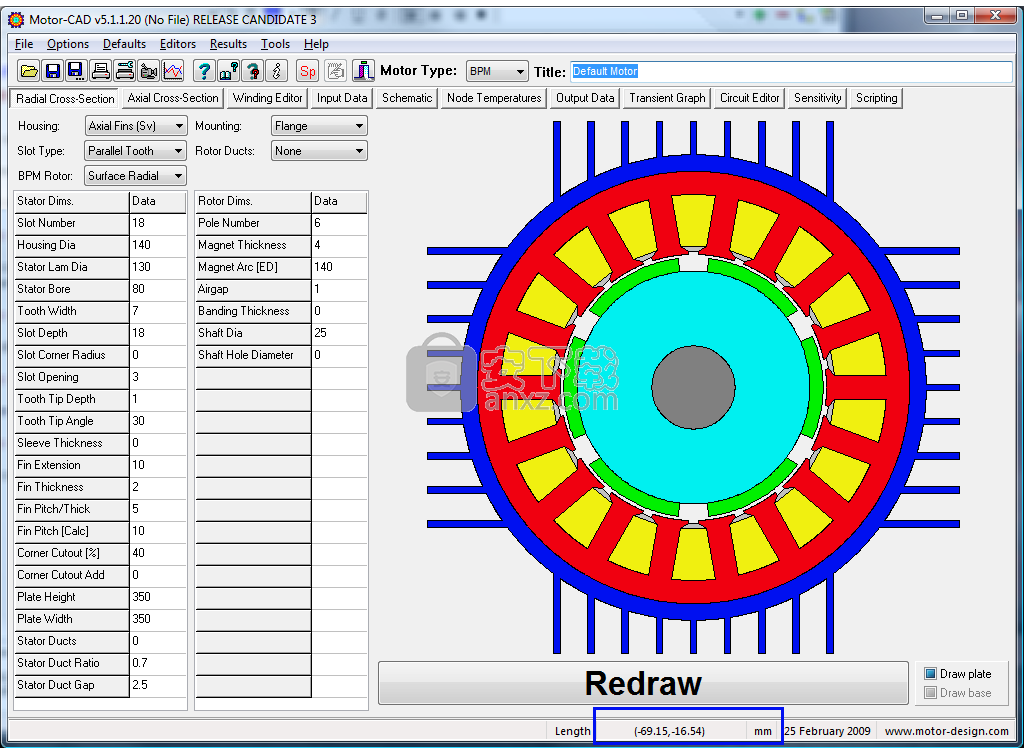
通过在状态线上的坐标上单击鼠标左键,可以在笛卡尔坐标系和极坐标系之间切换,如下所示。
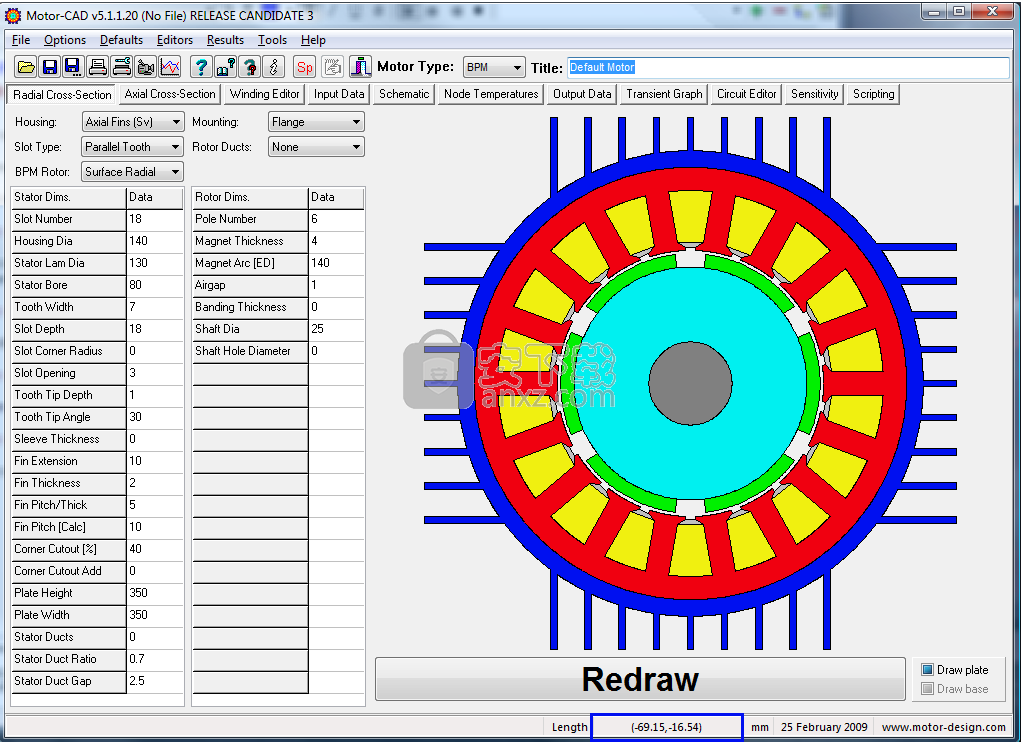
然后,状态线上的显示将更改以指示新的坐标系,如下所示。
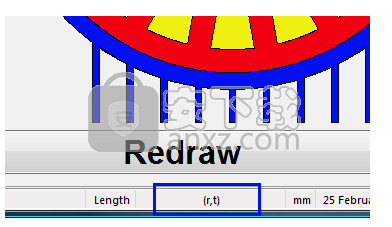
现在,将鼠标移到图形上时,坐标将以极坐标格式显示。
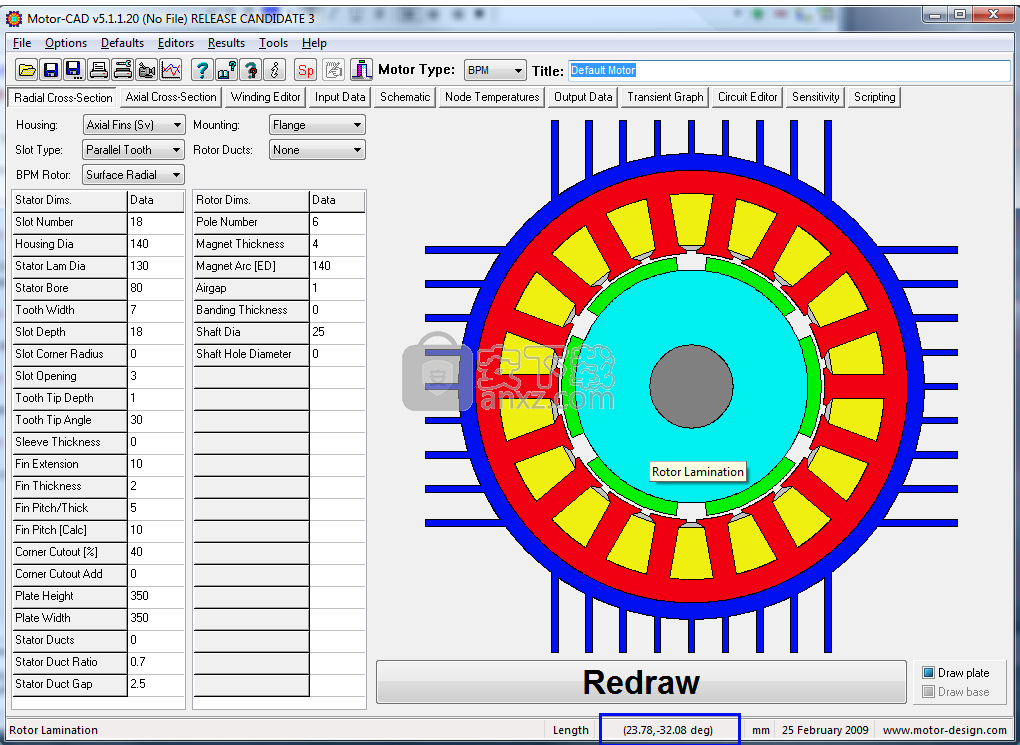
通过使用鼠标左键再次单击状态行,可以类似地将坐标系切换回笛卡尔坐标系。
长度测量
可以通过在开始位置单击鼠标左键,然后在键盘上按住CTRL键的同时按住鼠标键,然后移动鼠标指针并单击线终点,来完成径向和轴向截面上距离的测量。
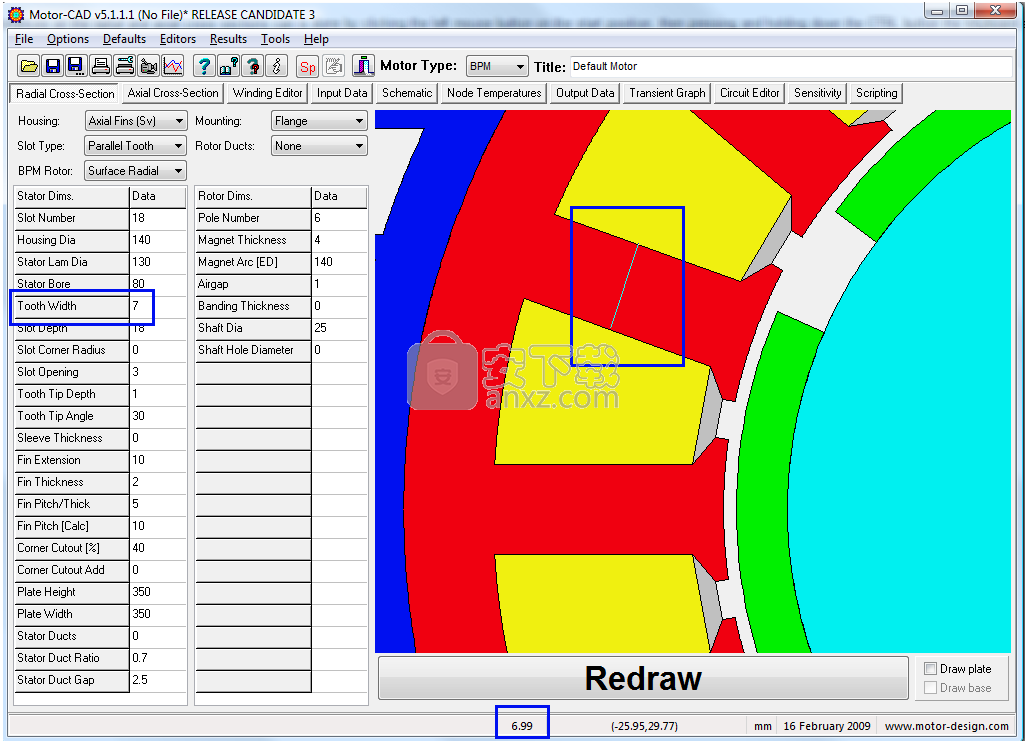
字体大小
用于设置Motor-CAD主用户界面的默认字体大小,并在原理图,节点温度,电路编辑器和流量电路显示中设置特定字体。
使用下拉菜单设置字体大小。启动后,将显示如下所示的表单:
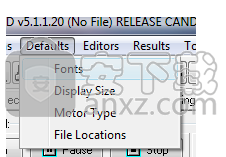
为了获得最佳观看效果,通常应将主字体大小设置为8。如果Windows操作系统配置了大字体,则可能需要将此设置减小为7,否则文本可能太大。如果Motor-CAD检测到Windows中正在使用大字体,Motor-CAD将尝试减小主字体大小。
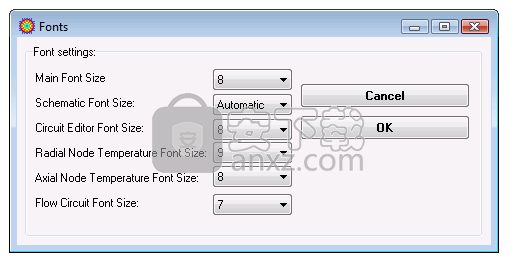
也可以为以下屏幕设置字体大小:
·原理图
·电路编辑器
·轴向和径向节点温度
·流量回路
·取消-取消而不保存更改
·单击确定以应用更改-将为当前的Motor-CAD任务设置新的字体大小,并将设置保存在Defaults.INI文件中。
以CSV格式导出结果
Motor-CAD生成的不同结果表中的值可以以csv文件格式导出,该格式适合被其他软件包(例如Excel)读取。这允许进一步的用户分析和结果图表。
结果从文件菜单中导出,如下所示。
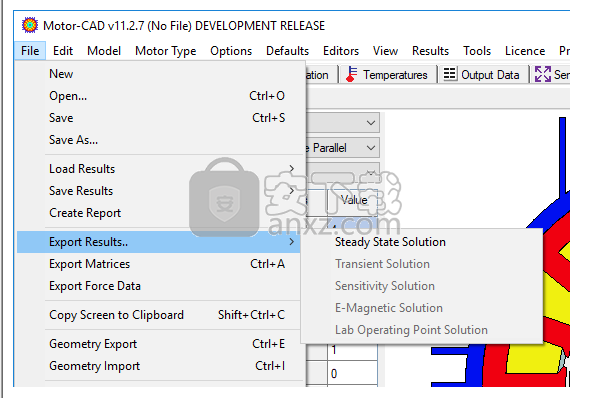
可以导出稳态解决方案,瞬态解决方案,参数解决方案,电磁解决方案或实验室工作点解决方案的结果。
结果可用于导出之前,必须满足以下要求:
·稳态解决方案仅在查看热环境时可用
·瞬态解仅在计算了热瞬态解时可用
·灵敏度解决方案仅在运行灵敏度分析后可用
·仅当查看电磁上下文时,才能使用电磁解决方案
·实验室操作点解决方案仅在查看实验室上下文时可用
选择要导出的数据
选择导出后,将显示以下窗口:
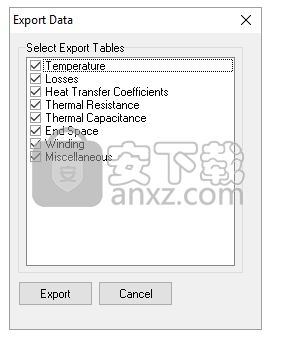
用户可以使用复选框选择要包含在导出文件中的数据。请注意,Sensitivity解决方案未显示此窗口,所有数据都包含在导出中。
要开始导出,请单击导出。用户必须定义要将数据导出到的文件夹和文件:
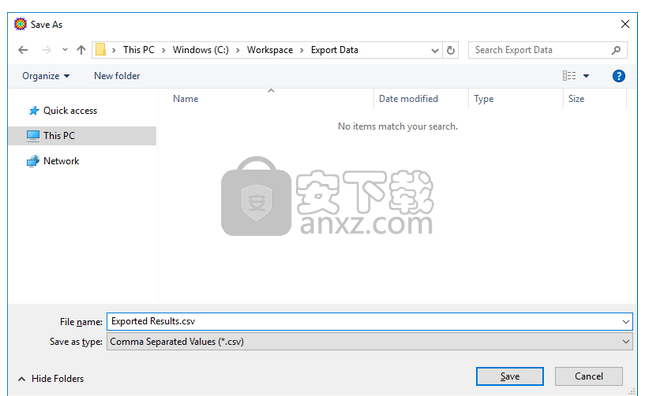
然后可以使用Excel之类的应用程序打开导出的CSV文件:
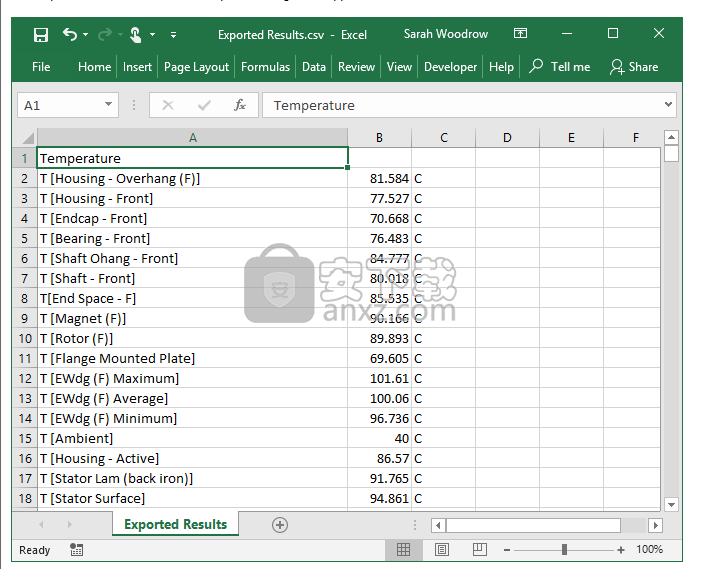
导出温差数据:
如果用户已经加载了先前的瞬态结果进行比较,那么还有一些选项可以导出保存的温度数据和温度差数据,如下所示:
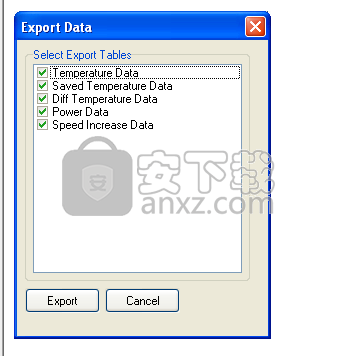
导出瞬态测试数据:
如果用户已加载了要与当前模型进行比较的测试温度数据,则还可以选择导出外部测试温度数据,如下所示:

导出电磁结果
此功能仅导出输出数据下显示的值。要从Motor-CAD图形(例如电磁图形)导出结果,可以使用图形查看器
导出实验室结果
此功能仅导出工作点计算结果。对于所有其他Lab计算,结果将自动以.mat和.csv格式保存。
几何导出
几何图形导出功能允许从Motor-CAD导出模型几何图形,以用于不同的工具。
从菜单中选择该选项,如下所示:

然后,向用户显示以下界面,从中可以选择所需的导出选项:
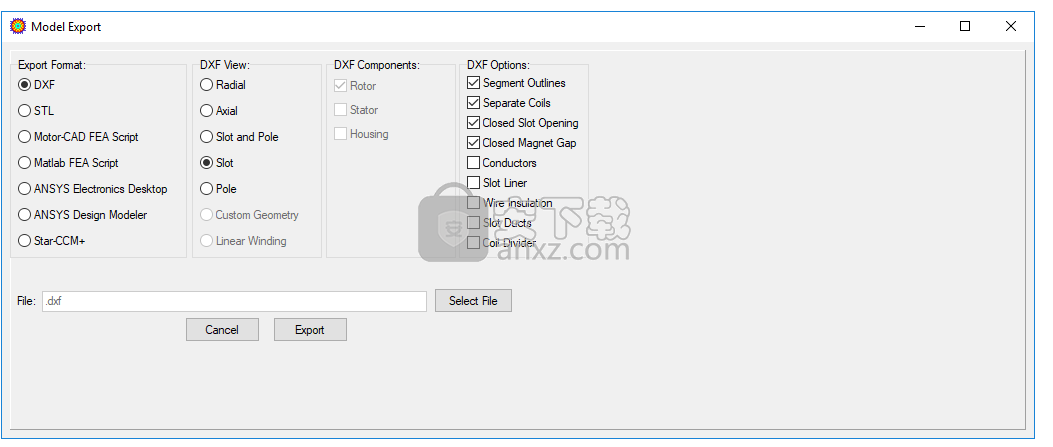
生成的dxf会自动显示在已为其生成视图的视图上,以便用户检查它,如下所示:
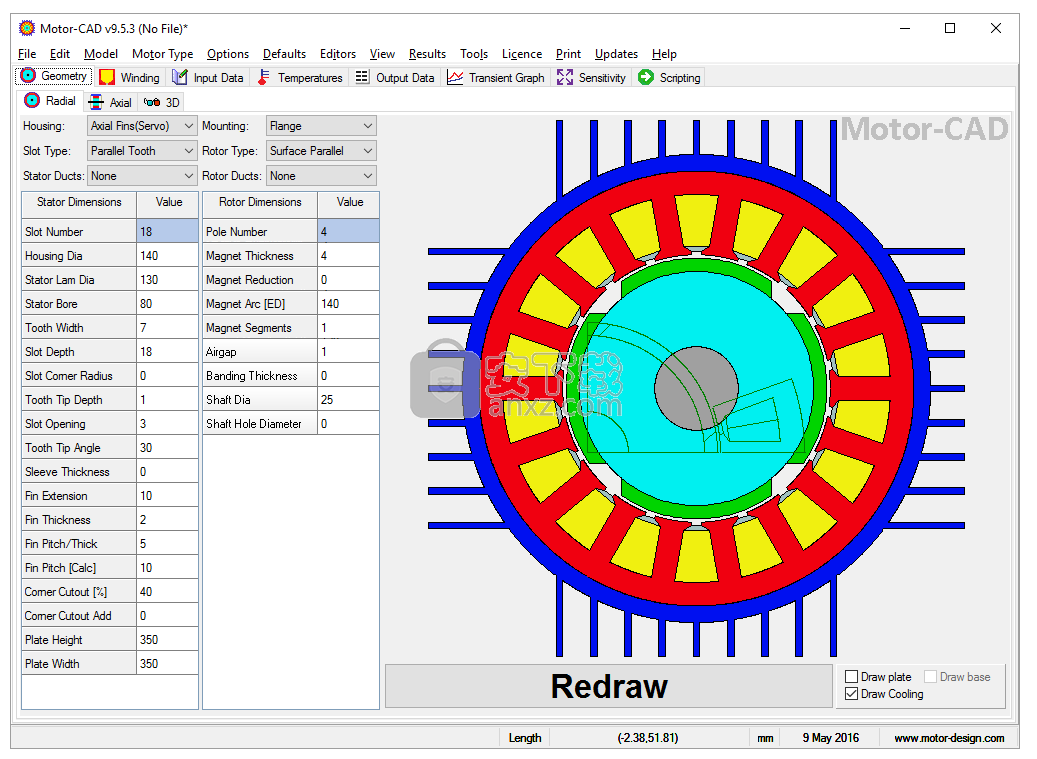
如果已生成DXF格式文件,则可以使用“几何体导入”功能在Motor-CAD中进行查看。
Motor-CAD模型的几何图形也可以以3D格式导出,以与其他CAD,FE或CFD设计包一起使用。 STL格式描述了3维表面几何形状。将为每个组件生成一个文件。导出的零部件是在3D视图中显示的零部件。
3D视图
3D视图以3D显示机器。
树形结构允许用户从视图中添加和删除视图以及更改组件的透明度。
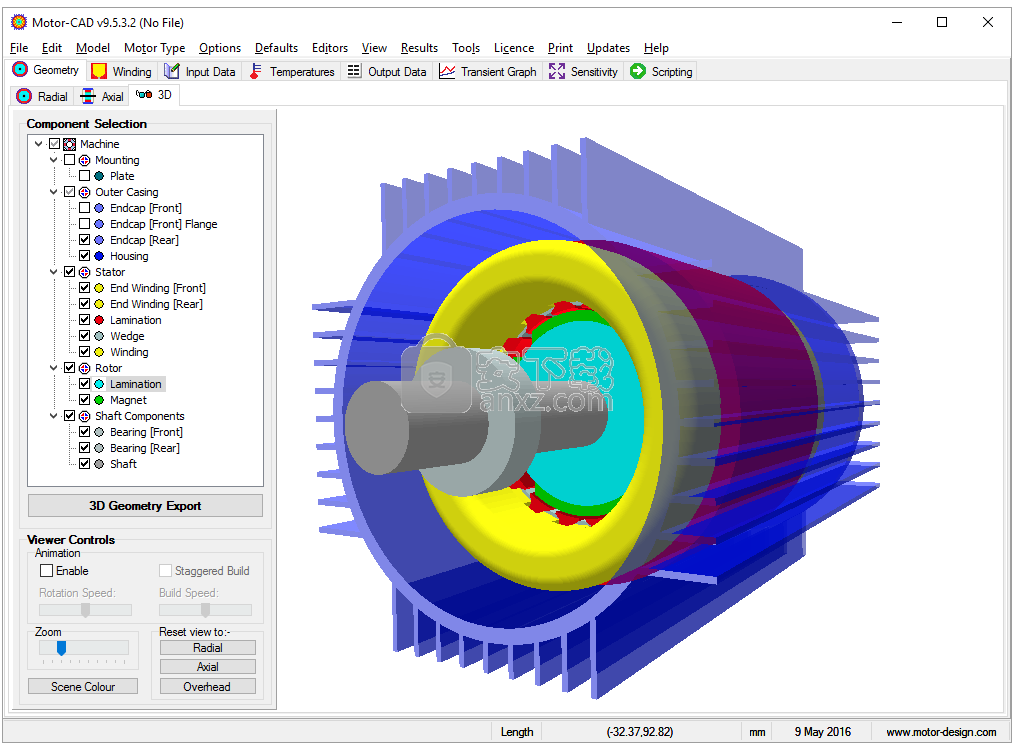
按住鼠标左键并移动鼠标可以旋转视图。
按住鼠标右键并移动鼠标可以平移视图。
可以使用鼠标滚动按钮来缩放视图。
可以通过在树形视图中的组件上单击鼠标右键并选择所需的透明度来设置组件的透明度。
动画选项允许旋转并构建机器以供查看。
绕线方式
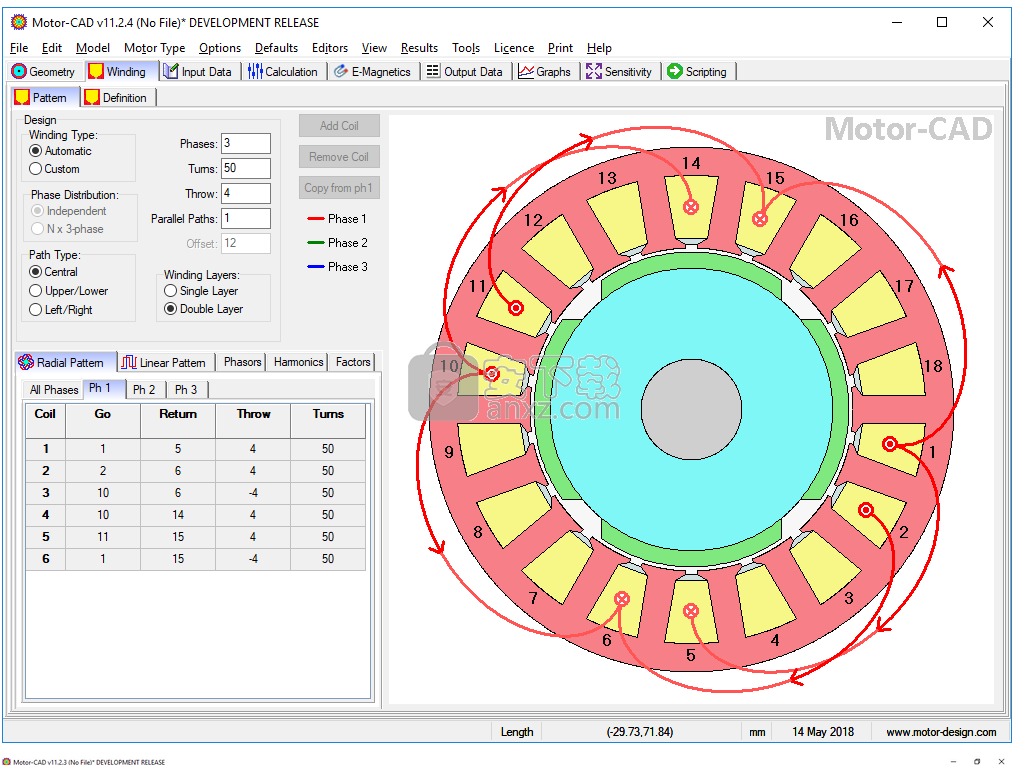
仅针对电磁型号显示了绕组模式页面。对于热模型,只需知道插槽中导体的数量和尺寸即可。
用户指定以下绕组参数:
绕组类型
·自动–根据用户输入参数自动创建绕组配置。绕线可行性规则适用于自动绕线类型,以确保绕线有效。
·自定义–允许用户实施任何绕组配置,而无需检查其有效性或平衡条件。可以使用“添加线圈”和“删除线圈”按钮添加和删除线圈。然后应在表中输入线圈详细信息。一旦定义了阶段1,就可以通过设置“偏移”并使用“从Ph1复制”按钮基于此定义所有其他阶段。
相分布
·独立–所有相都通过中央星点连接到单个驱动系统。对于自动绕组,各相均匀分布
·N x 3相–电动机由多个3相系统驱动。仅当相数大于3且可被3整除时(例如6、9、12 ...),此选项才可用
相数-机器中的相数,最多36
匝数-每个线圈的匝数
投掷-线圈螺距
并行路径-并行路径数
偏移量-相之间的插槽偏移量。对于自动绕组,这由Motor-CAD计算,对于自定义绕组,可由用户指定。
路径类型-线圈在插槽中的位置(中心,上/下或左/右)
绕组层-单层或双层绕组的选项
可以显示以下绕组输出:
径向模式(单相)-显示选定相的线圈位置。它用于有限元求解器中,用于将安培导体转移到正确的槽中
径向模式(所有相位)-显示所有相位的线圈。线圈列表表由一个表代替,该表显示每个插槽的每个相的导体数量以及导体总数。该表可用于检查所有插槽中是否包含正确数量的导体。
线性模式(单相/所有相位)-以线性方式显示线圈回路和路径。对于可视化顶部和底部绕组连接,并联路径和线圈回路很有用。该视图可以通过以下方式以DXF格式导出:文件->几何导出->线性图案。
相量-显示每个相的单个线圈MMF的矢量图。它用于检查绕组是否平衡,即,对于三相绕组,磁相轴偏移了120电角度。该表显示了每个相量的长度和角度。在Motor-CAD中,相量角用于确定相电流的角度。
谐波-显示绕组MMF谐波。假设电流为1A时,定子槽中绕组安匝数分布的傅里叶分析。
Motor-CAD报告机械绕组MMF谐波,即基本电气将对应第(Poles / 2)次机械谐波。
因数-绕组因数表示由该绕组连接的磁通量与通过单层,全螺距,无偏斜,整数槽,具有相同匝数和每极每一个磁极槽的绕组所连接的磁通量之比。相。电动机的转矩与基本绕组系数成正比。
人气软件
-

南方cass 65.9 MB
/简体中文 -

迈迪工具集 211.0 MB
/简体中文 -

origin(函数绘图工具) 88.0 MB
/简体中文 -

OriginLab OriginPro2018中文 493.0 MB
/简体中文 -

探索者TssD2017 417.0 MB
/简体中文 -

mapgis10.3中文(数据收集与管理工具) 168.66 MB
/简体中文 -

刻绘大师绿色版 8.32 MB
/简体中文 -

SigmaPlot 119 MB
/简体中文 -

keyshot6 1024 MB
/简体中文 -

Matlab 2016b 8376 MB
/简体中文


 女娲设计器(GEditor) v3.0.0.1 绿色版
女娲设计器(GEditor) v3.0.0.1 绿色版  iMindQ(思维导图软件) v8.1.2 中文
iMindQ(思维导图软件) v8.1.2 中文  Altair Embed(嵌入式系统开发工具) v2019.01 附带安装教程
Altair Embed(嵌入式系统开发工具) v2019.01 附带安装教程  avizo 2019.1(avizo三维可视化软件) 附安装教程
avizo 2019.1(avizo三维可视化软件) 附安装教程  ChemOffice 2017 附带安装教程
ChemOffice 2017 附带安装教程  绘图助手 v1.0
绘图助手 v1.0 











